Έλεγχος Λογοκλοπής (TurnItIn) στην πλατφόρμα open eclass
Το turnitin μπορεί να ελέγξει για λογοκλοπή διάφορους τύπους αρχείων όπως:
- Microsoft Word® (.doc/.docx)
- Microsoft PowerPoint® (.pptx, .ppt, .ppsx, and .pps)
- OpenOffice Text (.odt)
- Rich text format (.rtf)
- Plain text (.txt)
- HTML
Το turnitin ΔΕΝ μπορεί να ελέγξει για λογοκλοπή:
- εικόνες ή σκαναρισμένα αρχεία
- αρχεία μεγαλύτερα των 40 ΜΒ
- αρχεία με λιγότερες από 20 λέξεις
- αρχεία με πάνω από 400 σελίδες
- αρχεία Microsoft Word 2007 macros-enabled .docm files
- αρχεία που προστατεύονται με κωδικό (Password protected files)
- αρχεία τύπου .doc τα οποία δημιουργήθηκαν χρησιμοποιώντας το OpenOffice, καθώς δεν είναι 100% ισοδύναμο με το Microsoft Word
Το Turnitin συγκρίνει το περιεχόμενο της εργασία με:
- 58+ δισεκατομμύρια ιστοσελίδες
- 570+ εκατομμύρια εργασίες φοιτητών
- 150+ εκατομμύρια άρθρα από ακαδημαϊκά βιβλία και εκδόσεις, επιστημονικά περιοδικά και βάσεις δεδομένων, μεταπτυχιακά και διδακτορικά.
Περιλαμβάνει επίσης τη λειτουργία Translated Matching (ανίχνευση λογοκλοπής σε μεταφρασμένο κείμενο) και χρησιμοποιείται σε πάνω από 15.000 εκπαιδευτικά ιδρύματα, 1,6 εκατομμύρια καθηγητές και 26 εκατομμύρια φοιτητές παγκοσμίως.
Το Turnitin Originality Check είναι μια εφαρμογή που συνδράμει το διδακτικό προσωπικό στο έργο ανίχνευσης πιθανής λογοκλοπής (plagiarism check).
Τα μέλη του Διδακτικού Προσωπικού, μπορούν να αποκτήσουν κωδικούς για τη χρήση της εφαρμογής στέλνοντας email από τον ιδρυματικό τους λογαριασμό, στην κ. Δήμητρα Λέγγα (
Tutnitin Error - υπηρεσία λογοκλοπής
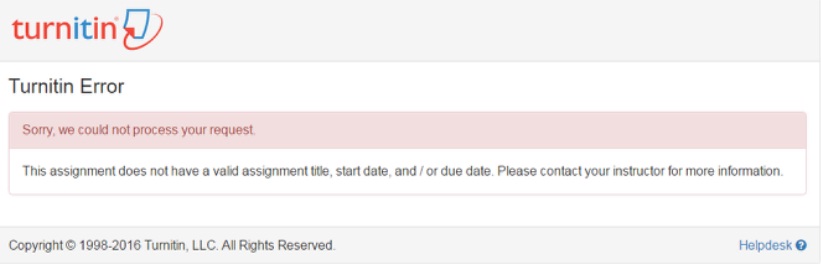
Αυτό είναι ένα ζήτημα που φαίνεται να επηρεάζει το πρόγραμμα περιήγησης ιστού Safari σε MAC.
Μπορεί όμως σπάνια, να προκύψει και σε άλλο πρόγραμμα περιήγησης ιστού.
Διορθώστε το πρόβλημα ακολουθώντας τα βήματα για να διαγράψετε το ιστορικό στο Safari.
- Κάντε κλικ στο Safari στο μενού της γραμμής εργαλείων.
- Κάντε κλικ στο Εκκαθάριση ιστορικού.
- Επιλέξτε "όλο το ιστορικό".
- Κάντε κλικ στο Εκκαθάριση ιστορικού.
- Κλείστε το Safari, και δοκιμάστε ξανά.
Στην περίπτωση που χρησιμοποιείτε άλλο πρόγραμμα περιήγησης ενημερωθείτε από τα κάτωθι links:
Πώς να καθαρίσετε την cache σε οποιονδήποτε browser
Ωστόσο, η εκκαθάριση του ιστορικού του προγράμματος περιήγησης (και των cookies) και η επανεκκίνηση του προγράμματος περιήγησης ή και του υπολογιστή σας θα επιλύσει το πρόβλημα.

